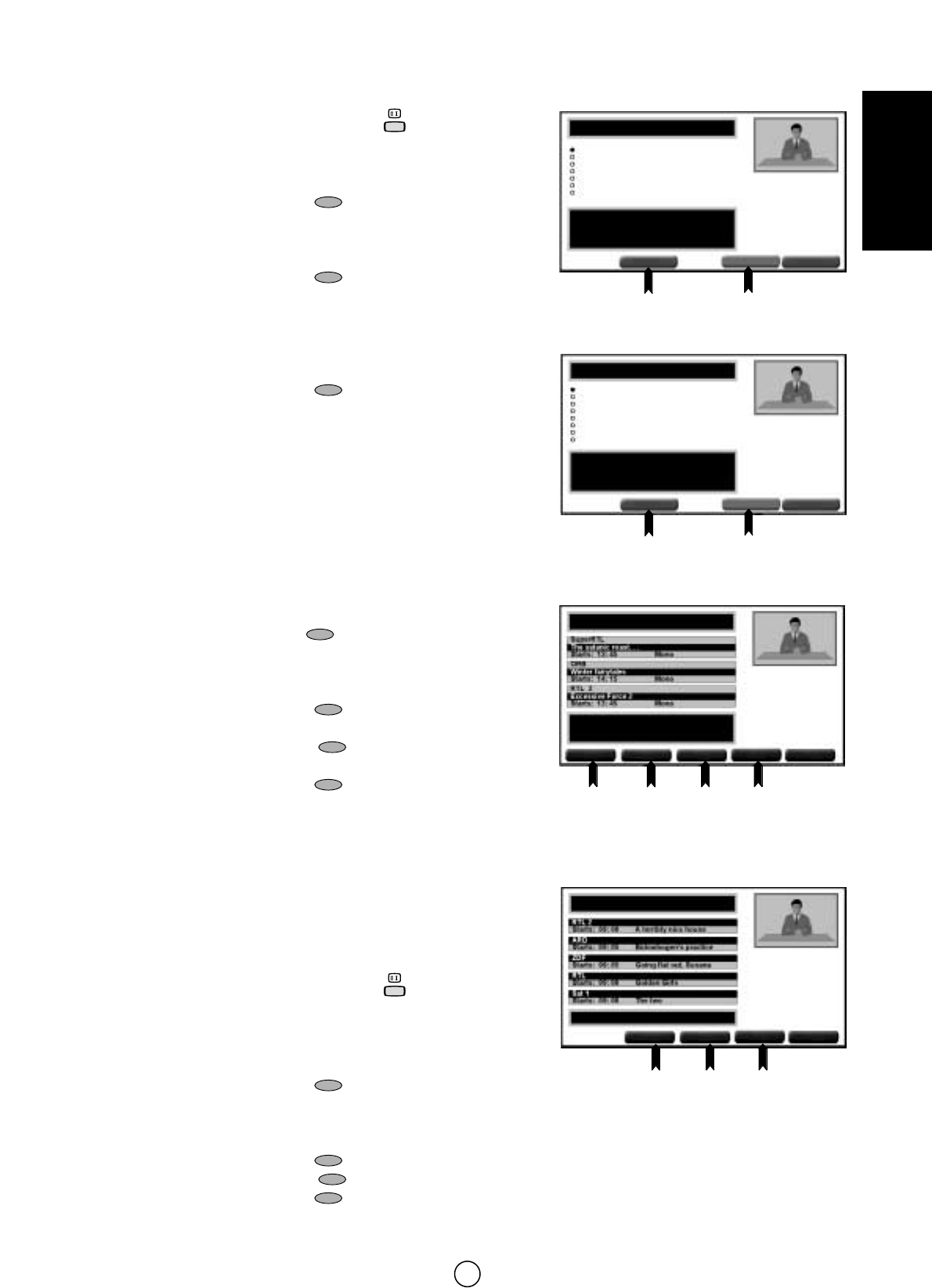43
DEUTSCH
“nexTView”: ● Themen
a) Drücken Sie erforderlichenfalls die Taste , um das
Hauptmenü von “nexTView” anzuzeigen.
b) Drücken Sie die Tasten E/F, um ● Themen auszuwählen
(die ausgewählte Option wird durch den roten Punkt markiert).
c) Drücken Sie die BLAUE Taste , um das Menü Themen
anzuzeigen.
d) Drücken Sie die Tasten E/F, um das Unterthema
auszuwählen, z. B. ● Bühne und Film.
e) Drücken Sie die BLAUE Taste , um das Untermenü Bühne
und Film anzuzeigen.
“nexTView”: Untermenü Bühne und Film
f) Drücken Sie die Tasten E/F, um das Unterthema
auszuwählen, z. B. “Spielfilm”.
g) Drücken Sie die BLAUE Taste , um Programminformationen
für das ausgewählte Thema bzw. Unterthema auf einem oder
mehreren Sendern anzuzeigen.
“nexTView”: Spielfilm
h) Drücken Sie E/F, um durch die Sendungen zu blättern (die
ausgewählte Sendung wird durch das rote Kästchen markiert).
i) Drücken Sie die ROTE Taste , um einen anderen Sender
auszuwählen. (Diese Option ist verfügbar, wenn der eingestellte
Sender Programminformationen von anderen Sendern
bereitstellt).
j) Drücken Sie die BLAUE Taste , um weitere
Programminformationen anzuzeigen.
k) Drücken Sie die GRÜNE Taste , um zum vorigen Bildschirm
zurückzukehren.
l) Drücken Sie die GELBE Taste , um weitere Optionen
anzuzeigen (siehe Abschnitt “Erweiterte Funktionen”).
m) Drücken Sie die MENÜ-Taste ●, um “nexTView” zu verlassen.
“nexTView”: “● Aktuelles Programm. . .”
Verwenden Sie diese Option, um Informationen über Sendungen
anzuzeigen, die zu diesem Zeitpunkt von verschiedenen Sendern
ausgestrahlt werden. Diese Option ist nur verfügbar, wenn der
ausgewählte Sender Informationen über das Programm von anderen
Sendern bereitstellt.
a) Drücken Sie erforderlichenfalls die Taste , um das
Hauptmenü von “nexTView” anzuzeigen.
b) Drücken Sie die Tasten E/F, um “● Aktuelles Programm. . .”
auszuwählen (die ausgewählte Option wird durch den roten Punkt
markiert).
c) Drücken Sie die BLAUE Taste , um die Informationen anzuzeigen.
d) Drücken Sie die Tasten E/F, um einen anderen Sender
auszuwählen (der ausgewählte Sender wird durch das rote Kästchen
markiert).
e) Drücken Sie die BLAUE Taste , um weitere Programminformationen anzuzeigen.
f) Drücken Sie die GRÜNE Taste , um zum vorigen Bildschirm zurückzukehren.
g) Drücken Sie die GELBE Taste , um weitere Optionen anzuzeigen (siehe Abschnitt “Erweiterte Funktionen”).
h) Drücken Sie die MENÜ-Taste ●, um “nexTView” zu verlassen.
“nexTView”: Menü Themen (z. B.: RTL 2)
BLAU
OK
OK
GRÜN
ZURÜCK
ZURÜCK
h
h
(Senderinformationen)
Bühne und Film
Nachrichten, Aktuelles, Gesellschaft
Show, Gameshow, Freizeit
Sport
Kinder, Jugend, Bildung, Wissenschaft
Musik, Ballett, Tanz
Kunst, Kultur
nexTView
(Senderinformationen)
“nexTView”: Bühne und Film
Untermenü (z. B.: RTL 2)
BLAU
OK
OK
GRÜN
ZURÜCK
ZURÜCK
h
h
(Senderinformationen)
Spielfilm (allgemein)
Krimi/Thriller
Abenteuer/Western/Krieg
Science Fiction/Fantasy/Horror
Komödie
Soap/Melodram/Volkstümliches
Liebe
Drama/Religion/Epos
nexTView
(Senderinformationen)
“nexTView”: Spielfilm (z. B.: RTL 2)
BLAU
GELB
GRÜN
ROT
SENDER VOR
SENDER VOR
ZURÜCK
ZURÜCK
FUNKTIONEN
FUNKTIONEN
MEHR INFO
MEHR INFO
h
h
(Senderinformationen)
(Senderinformationen)
“nexTView”: Aktuelles Programm...
(z. B.: RTL 2)
BLAU
GELB
GRÜN
ZURÜCK
ZURÜCK
FUNKTIONEN
FUNKTIONEN
MEHR INFO
MEHR INFO
h
h
(Senderinformationen)
(Senderinformationen)